¿Cuál es Mejor, exFAT NTFS? Apréndelo Todo en un Artículo (elección correcta + conversión fácil)
¿Qué es mejor, exFAT o NTFS? En este artículo puedes aprender sobre las diferencias entre los dos, incluyendo compatibilidad, limitaciones, funcionalidad, ventajas y desventajas, y escenarios de aplicación, así como aprender más sobre formas fiables de convertir entre exFAT y NTFS.
Los dispositivos internos (SSD y HDD) y los dispositivos externos (memorias USB, tarjetas de memoria, discos duros externos, etc.) tienen sus propios sistemas de archivos, como FAT32, exFAT, NTFS, entre otros.
Elegir un sistema de archivos (formato) compatible garantiza que el sistema operativo reconozca correctamente el dispositivo y permita su uso sin inconvenientes. Entonces, ¿cómo elegir el formato adecuado para tu dispositivo? ¿Y cuál deberías elegir entre exFAT y NTFS? Consulta la siguiente información para entenderlo mejor.
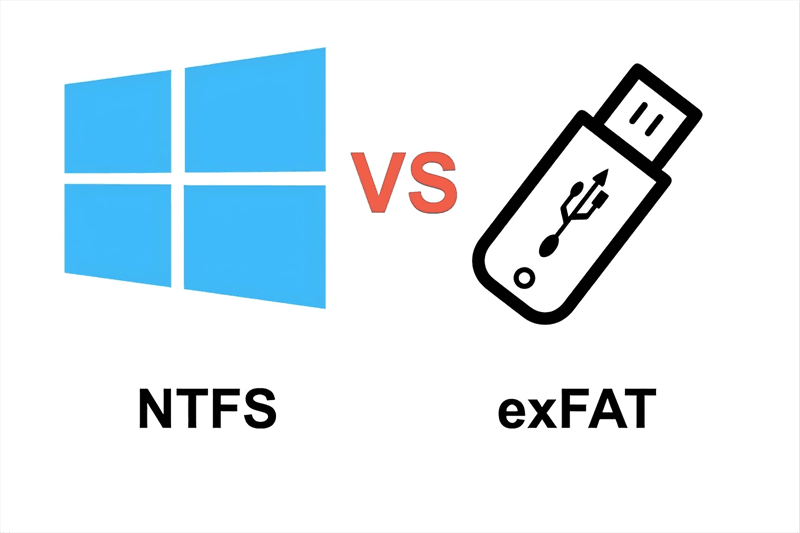
Pregunta: ¿Qué elegir al formatear una memoria USB, exFAT o NTFS?
【Un compañero de trabajo me dio una memoria USB para tareas laborales. Aunque ya funciona, como suelo usar varios equipos (tanto con Windows como con macOS), estoy considerando formatearla y elegir un formato más confiable. Actualmente está en formato exFAT, pero noté que el disco duro del PC de la empresa está en formato NTFS. ¿Debería cambiar la USB al mismo formato? ¿Qué es mejor, exFAT o NTFS? Nunca he entendido bien esto y me gustaría una respuesta confiable.】
Parte 1: Comparativa entre exFAT y NTFS (Resumen rápido)
¿Qué es mejor, exFAT o NTFS? Antes de profundizar, puedes ver rápidamente las diferencias clave entre ambos: objetivos de desarrollo, límites de tamaño por archivo, compatibilidad, etc.
|
Diferencia |
exFAT |
NTFS |
|
Objetivo de desarrollo |
Soporte de archivos grandes multiplataforma |
Gestión avanzada de archivos en Windows |
|
Límite de tamaño por archivo |
Sin límite (teórico de 16 EB) |
Sin límite (teórico de 16 EB) |
|
Límite de tamaño de partición |
128 PB |
256 TB (teóricamente mayor) |
|
Compatibilidad multiplataforma |
Buena (lectura y escritura en Windows/macOS/Linux) |
Soporte nativo en Windows, solo lectura en macOS (requiere herramientas de terceros para escribir) |
|
Funciones de registro |
No tiene |
Sí (alta capacidad de recuperación de datos) |
|
Control de permisos de archivos |
No tiene |
Sí (ACL, cifrado, compresión) |
|
Escenarios recomendados |
Memorias USB, almacenamiento entre sistemas |
Discos duros del sistema, servidores empresariales |
Parte 2: Análisis completo de exFAT
¿Qué es mejor, exFAT o NTFS? A continuación puedes conocer más a fondo las ventajas, desventajas y escenarios recomendados para exFAT.

1. Ventajas principales
- Multiplataforma sin barreras: Compatible con lectura y escritura en Windows, macOS y Linux sin necesidad de controladores adicionales.
- Ligero y eficiente: Omite funciones innecesarias, ideal para memorias flash (como tarjetas SD o memorias USB).
- Soporte para archivos grandes: Soluciona la limitación de 4 GB por archivo del sistema FAT32, ideal para videos 4K o videojuegos pesados.
2. Desventajas
- Faltan funciones avanzadas: No admite permisos de seguridad a nivel de archivo, registros ni cifrado a nivel de sistema de archivos.
- Fragmentación: Las acciones como editar, borrar o modificar archivos pueden causar fragmentación, afectando el rendimiento general.
3. Escenarios recomendados
- Almacenamiento compartido entre sistemas: Discos duros externos o memorias USB usadas entre Windows y Mac.
- Equipos de creación audiovisual: Tarjetas de memoria en cámaras o drones (por ejemplo, para grabación en 4K/8K).
- Expansión de consolas de videojuegos: Dispositivos de almacenamiento externo para PS5 o Xbox.
Parte 3: Análisis completo de NTFS
¿Qué es mejor, exFAT o NTFS? A continuación puedes conocer más a fondo las ventajas, desventajas y escenarios recomendados para NTFS.
1. Ventajas principales
- Alta seguridad: Soporta cifrado de archivos (EFS), control de permisos (ACL), ideal para entornos empresariales.
- Protección de datos: El sistema de registro ayuda a prevenir la corrupción de archivos por cortes de energía inesperados.
- Funciones avanzadas: Cuotas de disco, compresión, enlaces simbólicos (Symbolic Links).
2. Desventajas
- Errores y reparaciones de disco: Los errores ocasionales pueden requerir mucho tiempo para corregirse, a veces con herramientas especializadas.
- Fragmentación: Al igual que exFAT, también sufre fragmentación, lo cual puede reducir el rendimiento con el tiempo.
- Compatibilidad limitada: Solo es compatible con Windows. macOS solo permite lectura, y para escritura es necesario usar herramientas de terceros.
3. Escenarios recomendados
- Disco del sistema de Windows: La mejor opción para la unidad C (disco del sistema) de una computadora con Windows es el formato NTFS, ya que admite funciones del sistema y mecanismos de seguridad.
- Servidor de archivos empresarial: Entornos que requieren una gestión detallada de permisos y registros de auditoría.
- Almacenamiento de datos a gran escala: Discos duros internos, almacenamiento NAS (combinado con configuración RAID).
Parte 4: Formatos recomendados según diferentes escenarios
¿Cuál es mejor, exFAT o NTFS? Puedes elegir el formato más adecuado según el escenario.
1. Escenarios recomendados para exFAT
💬 Necesitas transferir archivos sin problemas entre Windows, macOS y Linux.
💬 El dispositivo es una unidad USB o tarjeta SD, y se requiere almacenamiento de datos.
💬 Necesitas guardar archivos grandes de más de 4 GB, como videos o juegos.
2. Escenarios recomendados para NTFS
💬 Para instalar Windows o usarlo en discos duros internos.
💬 Requieres funciones como cifrado, compresión o control de permisos de archivos.
💬 Entornos empresariales que necesitan registro de auditoría y recuperación de datos.
Parte 5: Conversión entre NTFS y exFAT y sugerencias relacionadas
¿Cuál es mejor, exFAT o NTFS? Con la información anterior, seguramente ya sabes cuál es el formato más adecuado.
¿Qué hacer si el formato actual de mi dispositivo no es el más apropiado? Ya sea convertir de NTFS a exFAT o de exFAT a NTFS, puedes consultar la siguiente información.
1. ¿Cómo formatear a exFAT/NTFS?
【Formatear】es el método más simple para convertir entre NTFS y exFAT, adecuado para todos los usuarios. Pero el formateo borrará todos los datos del dispositivo, por lo que se recomienda hacer una copia de seguridad antes. Se sugiere usar la herramienta profesional de respaldo AOMEI Backupper.
💬 Windows:
Presiona Win+E >> Haz clic derecho sobre el disco a convertir >> Formatear >> Elige “NTFS” y completa la configuración >> Haz clic en “Iniciar”.
AOMEI Partition Assistant también te puede ayudar a formatear rápidamente un dispositivo y convertir su sistema de archivos en Windows. Además, permite convertir rápidamente entre NTFS y FAT32 sin pérdida de datos.
💬 macOS:
Abre “Utilidad de Discos” >> Haz clic en “Borrar” en la esquina superior derecha >> Selecciona “exFAT” >> Haz clic en el botón “Borrar” para comenzar el formateo.
2. Consideraciones de compatibilidad
Consolas y sistemas de coche: Algunos dispositivos solo admiten exFAT/FAT32. Verifica las especificaciones antes de formatear.
Escritura NTFS en Linux: Requiere instalar el paquete ntfs-3g (la mayoría de las distribuciones ya lo incluyen).
3. ¿Cómo recuperar rápidamente datos perdidos desde dispositivos exFAT o NTFS?
La pérdida de datos por eliminación accidental puede ocurrir en cualquier dispositivo, incluidos aquellos con formato exFAT o NTFS.
¿Se pueden recuperar rápidamente los datos perdidos de dispositivos con formato exFAT o NTFS? Si no tienes una copia de seguridad previa, se recomienda usar un software profesional de recuperación, como el popular PartitionAssistant Recovery. A continuación, te mostramos sus características, cómo descargarlo y cómo usarlo.
La mejor herramienta de recuperación de datos para Windows
1. Abre PartitionAssistant Recovery, selecciona la unidad con pérdida de datos y comienza el escaneo. Ten en cuenta que los dispositivos externos con formato exFAT deben conectarse a una PC con Windows para proceder con la recuperación.
2. Una vez iniciado el escaneo, espera pacientemente. Durante este proceso, puedes recuperar los archivos ya detectados. En la parte superior derecha encontrarás funciones de búsqueda y filtrado para ayudarte a encontrar los archivos deseados más rápidamente.
3. Selecciona todos los archivos que deseas recuperar, luego haz clic en el botón “Recuperar X archivos” en la parte inferior derecha y elige una ubicación adecuada para guardarlos. Se recomienda guardar los archivos en un disco local si el dispositivo de origen es exFAT.
Si deseas recuperar datos ilimitadamente en varias computadoras, actualiza a PartitionAssistant Recovery Technician.
Parte 6: Preguntas frecuentes (FAQ)
1. ¿Qué tan duradero es exFAT? ¿Se daña fácilmente?
2. ¿Cómo escribir en NTFS desde macOS?
3. ¿Qué formato es mejor para un disco duro externo SSD?

